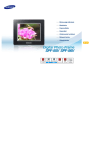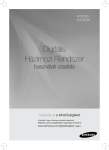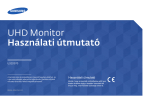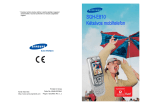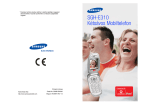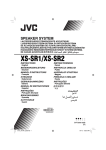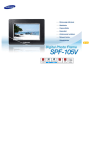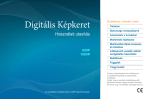Download Samsung 24"-os prémium érintők. monitor a legjobb felhasználhatósággal Felhasználói kézikönyv
Transcript
Érintőképernyős monitor Használati útmutató S24C770 A termék színe és kialakítása a típustól függően eltérhet, és a termék műszaki jellemzői a teljesítmény javítása céljából előzetes értesítés nélkül megváltozhatnak. BN46-00341A-03 Használati útmutató Kérjük, hogy a készülék működtetése előtt gondosan olvassa végig a kezelési útmutatót és őrizze meg, mert később szüksége lehet rá. Tartalom Előkészület a készülék használatához A MagicTune Touch funkció használata Copyright4 A MagicTune Touch funkció 19 Követelmények19 A biztonságos felszerelés Biztonsági intézkedések tárolás során 5 5 Biztonsági óvintézkedések 5 Szimbólumok5 Tisztítás6 Villamosság és biztonság 6 Telepítés7 Működés9 A készülék használatához szükséges helyes testtartás12 A készülék döntése 12 A MagicTune Touch telepítése (Mac) 20 Telepítés20 Az érintőképernyős monitor használata Érintőképernyős monitor 21 Követelmények21 A készülék használata előtt olvassa el az alábbiakat21 Előkészületek A csomag tartalmának ellenőrzése A csomagolás eltávolítása Az alkatrészek meglétének ellenőrzése A MagicTune Touch telepítése/eltávolítása (Windows)20 Telepítés20 Eltávolítás20 13 13 14 Alkatrészek15 Előlapi gombok 15 Hátoldal16 A készülék dőlésszögének beállítása 17 Lopás elleni zár 18 Az érintőképernyős monitor csatlakoztatása22 Csatlakoztatás számítógéphez 22 Laptop vagy táblaszámítógép csatlakoztatása 22 Az érintőképernyős monitor beállítása 23 A kalibrálás menü elérése 23 Kalibrálás25 A képernyő vezérlése 28 Alap érintőfunkciók 28 Megjegyzések29 Forráseszköz csatlakoztatása és használata Csatlakoztatás előtt Csatlakoztatás előtti ellenőrzési pontok 30 30 Csatlakoztatás HDMI-kábellel Csatlakoztatás számítógéphez Csatlakoztatás videokészülékhez 31 31 31 Csatlakoztatás HDMI–DVI kábellel Csatlakoztatás számítógéphez Csatlakoztatás videokészülékhez 32 32 32 Audiorendszer csatlakoztatása. 33 Áramellátás33 A felbontás módosítása 34 A felbontás módosítása Windows 7 rendszerben34 A felbontás módosítása Windows 8 rendszerben34 Az érintőképernyős monitor beállítása Mac rendszeren27 A Touch Base telepítése 27 2 Tartalom Képernyőmenü Időzítő módok beállítása Kilépés a menüből 35 A fényerő beállítása 35 A képernyőméret módosítása PC módban AV módban 36 36 36 A HDMI-feketeszint beállítása 37 A kikapcsolási időzítő engedélyezése/tiltása37 PC vagy AV üzemmód használata 38 A hangerő beállítása 38 Hibaelhárítási útmutató Követelmények a Samsung Customer Service Center megkeresése előtt 39 A készülék tesztelése 39 A felbontás és a frekvencia ellenőrzése 39 Ellenőrizze az alábbiakat. 40 Kérdések és válaszok 47 Függelék Kapcsolatfelvétel: SAMSUNG WORLD WIDE 49 Felelősség a fizetős szolgáltatásért (az ügyfelek költsége)57 Nem hibás készülék 57 Ha a készülék hibáját a vásárló mulasztása okozta57 Egyebek57 Megfelelő hulladékkezelés 58 A termék hulladékba helyezésének módszere (WEEE – Elektromos és elektronikus berendezések hulladékai)58 A termékhez tartozó akkumulátorok megfelelő ártalmatlanítása58 Licenc59 Terminológia60 43 Műszaki adatok Általános44 Energiatakarékos mód 46 3 1. fejezet Előkészület a készülék használatához Copyright A jelen kézikönyv tartalma a minőség javítása érdekében külön értesítés nélkül is módosulhat. ⓒ 2013 Samsung Electronics A jelen kézikönyv szerzői jogának tulajdonosa Samsung Electronics. Tilos a jelen kézikönyv részeinek vagy egészének felhasználása vagy sokszorosítása a Samsung Electronics engedélye nélkül. A Microsoft, Windows a Microsoft Corporation bejegyzett védjegyei. A VESA, a DPM és a DDC a Video Electronics Standards Association bejegyzett védjegyei. Az összes többi védjegy tulajdonjoga az elismert tulajdonosának birtokában van. •• Előfordulhat, hogy adminisztrációs díjat kell fizetnie, ha -- (a) szerelőt hív, de a termék nem hibás. (azaz ha Ön elmulasztotta elolvasni a használati útmutatót). -- (b) szervizbe viszi a terméket de a termék nem hibás. (azaz ha Ön elmulasztotta elolvasni a használati útmutatót). •• Az adminisztrációs díj összegét munkatársaink még a munka megkezdése, illetve a kiszállás előtt közlik Önnel. 4 A biztonságos felszerelés Biztonsági óvintézkedések A megfelelő szellőzés érdekében biztosítson szabad teret a készülék körül. Ha a készülék belsejében megemelkedik a hőmérséklet, az tüzet, illetve a készülék meghibásodását okozhatja. A készülék elhelyezésekor biztosítson legalább az ábrán látható mértékű, vagy annál nagyobb szabad teret a készülék körül. ――A termék külseje típustól függően eltérő lehet. Figyelmeztetés ÁRAMÜTÉS LEHETSÉGES, NE NYISSA FEL! Figyelmeztetés : AZ ÁRAMÜTÉS VESZÉLYÉNEK CSÖKKENTÉSE ÉRDEKÉBEN NE VEGYE LE A FEDELET! (VAGY A HÁTOLDALT) A KÉSZÜLÉK BELSEJÉBEN NINCSENEK FELHASZNÁLÓ ÁLTAL KEZELENDŐ ALKATRÉSZEK. 10 cm BÍZZON MINDEN SZERVIZ-TEVÉKENYSÉGET KÉPZETT SZAKEMBERRE! 10 cm 10 cm Ez a szimbólum azt jelzi, hogy a készülék belsejében nagyfeszültség uralkodik. 10 cm A készülék belső alkatrészeinek bármiféle megérintése veszélyes! 10 cm Biztonsági intézkedések tárolás során Az erősen csillogó modellek felületén fehér foltok keletkezhetnek, ha a közelükben ultrahangos párásító berendezést használnak. ――Ha a termék belseje tisztítást igényel, forduljon a legközelebbi Samsung ügyfélszolgálathoz (a szolgáltatásért díjat számítunk fel.) Ez a szimbólum arra emlékeztet, hogy a készülékkel együtt a működése és karbantartása szempontjából fontos dokumentációt is szállítottunk. Szimbólumok Életveszély Ha az útmutatásokat nem követi, súlyos vagy végzetes személyi sérülés történhet. Figyelmeztetés Ha az útmutatásokat nem követi, személyi sérülés vagy anyagi kár következhet be. Az ilyen szimbólummal jelölt tevékenységek végrehajtása tilos. Az ilyen szimbólummal jelölt útmutatásokat végre kell hajtani. 5 Tisztítás Villamosság és biztonság ――Óvatosan tisztítsa a készüléket, mert a korszerű LCD monitorok panelje és külső burkolata könnyen ――A következő ábrák csak tájékoztató jellegűek. A valós életben előforduló szituációk eltérhetnek az megkarcolódhat. ――Tisztítás során kövesse az alábbi lépéseket. ――A következő ábrák csak tájékoztató jellegűek. A valós életben előforduló szituációk eltérhetnek az ábrák tartalmától. Életveszély ábrák tartalmától. 1 Kapcsolja ki a készüléket és a számítógépet. 2 Húzza ki a hálózati kábelt a készülékből. Ne használjon sérült hálózati kábelt vagy dugaszt, vagy kilazult hálózati aljzatot. •• Fennáll az áramütés vagy tűz keletkezésének veszélye. Ne csatlakoztasson túl sok készüléket ugyanabba a hálózati aljzatba. ――A hálózati kábelt a dugaszánál fogja meg és ne érjen a kábelhez nedves •• A túlmelegedett hálózati aljzatok tüzet okozhatnak. kézzel. Ellenkező esetben áramütés következhet be. 3 A készülék képernyőjének tisztításához fújjon LCD-tisztítófolyadékot egy puha rongyra. Törölje le a foltokat a ronggyal. ! Ne érintse meg a hálózati dugaszt nedves kézzel. Ellenkező esetben áramütés következhet be. ――A súroló hatású anyagokat tartalmazó tisztítószer vagy rongy károsíthatja az érintőképernyőt. •• Soha ne fújja a tisztítófolyadékot közvetlenül az érintőképernyőre. A tisztítófolyadék az érintőképernyőbe szivároghat. A hálózati dugaszt teljes egészében helyezze be, hogy ne legyen laza. •• Az instabil csatlakozás tüzet okozhat. 4 Nedvesítsen meg egy puha, száraz kendőt vízzel, majd gondosan kicsavarva tisztítsa meg a készülék külső burkolatát. ! A hálózati dugaszt földelt hálózati aljzatba csatlakoztassa (csak 1. típusú szigetelt készülékek esetén). •• Áramütés vagy tűz következhet be. 5 A készülék megtisztítása után csatlakoztassa a hálózati kábelt. 6 Kapcsolja be a készüléket és a számítógépet. ! 6 Ne hajlítsa meg vagy húzza a hálózati kábelt túl nagy erővel. Ne vezesse a hálózati kábelt nehéz tárgy alatt. Amikor kihúzza a hálózati kábelt a hálózati aljzatból, a dugaszánál fogja meg. •• Fennáll az áramütés vagy tűz keletkezésének veszélye. •• A sérült kábel tüzet vagy áramütést okozhat. ! A hálózati kábelt vagy a készüléket hőforrásoktól távol helyezze el. •• Tűz vagy áramütés következhet be. Telepítés Életveszély Száraz törlőkendővel tisztítsa meg a portól a hálózati dugasz és a hálózati aljzat érintkezőinek környezetét. Ne tegyen a készülék tetejére gyertyát, rovarirtó szert vagy cigarettát. A készüléket hőforrásoktól távol helyezze el. •• Tűz keletkezhet. •• Tűz keletkezhet. ! Falra szerelés esetén műszerésszel szereltesse fel a tartókonzolt. Figyelmeztetés •• Ha a szerelést szakképzetlen személy végzi, személyi sérülés történhet. Ne húzza ki a hálózati kábelt, miközben a készülék be van kapcsolva. •• A készülék áramütés következtében megsérülhet. •• Csak jóváhagyott kapcsolószekrényt használjon. ! Ne használja a készüléket rosszul szellőző helyen: könyvespolcon vagy faliszekrényben. •• A magas belső hőmérséklet tüzet okozhat. Csak a Samsung által a készülékhez szállított hálózati kábelt használja. Ne használja a hálózati kábelt más készülékekhez. •• Tűz vagy áramütés következhet be. A szellőzés biztosítására szerelje a készüléket a faltól legalább 10 cm-re. ! •• A magas belső hőmérséklet tüzet okozhat. Az a hálózati aljzat, amelyhez a hálózati kábel csatlakozik, legyen mindig hozzáférhető. •• A hálózati kábelt ki kell húzni, ezzel megszakítva a készülék tápellátását, ha veszélyhelyzet állhat fenn. ! ! 7 A műanyag csomagolást tartsa gyermekektől elzárt helyen. •• A gyermekeket fulladásos baleset érheti. Figyelmeztetés Ha a készüléket áthelyezi, vigyázzon, hogy ne ejtse el. •• A készülék meghibásodhat vagy sérülés történhet. ! Ne helyezze a készüléket instabil vagy rázkódásnak kitett felületre (instabil polc, ferde felület, stb.). ! •• A készülék leeshet és megsérülhet, és/vagy személyi sérülést okozhat. Ne fordítsa a készüléket előlapjával lefelé. •• Ha a készüléket túlságosan rázkódó környezetben használja, akkor megsérülhet vagy tüzet is okozhat. •• A képernyő megsérülhet. Ne telepítse a készüléket jármű belsejében vagy olyan helyen, ahol por, nedvesség (csepegő víz, stb.), olaj vagy füst érheti. Ha a készüléket kisszekrényre vagy polcra helyezi, győződjön meg arról, hogy előlapjának elülső széle nem nyúlik túl. •• Tűz vagy áramütés következhet be. •• A készülék leeshet és megsérülhet, és/vagy személyi sérülést okozhat. ! •• A készüléket csak a megfelelő méretű kisszekrényre vagy polcra szabad helyezni. Ne tegye ki a készüléket közvetlen napsugárzásnak, hőhatásnak, ne helyezze forró tárgy (pl. kályha) közelébe. Óvatosan tegye a helyére a készüléket. •• A készülék élettartama rövidülhet vagy tűz keletkezhet. Ne helyezze a készüléket kisgyermekek által elérhető helyre. •• A készülék meghibásodhat vagy sérülés történhet. ! •• A készülék leeshet és gyermekek sérülését okozhatja. •• Mivel az előlap nehéz, helyezze a készüléket sík és stabil felületre. SAMSUNG Az étkezési olajok, mint például a szójaolaj a készülék károsodását vagy deformációját okozhatják. Ne helyezze a készüléket konyhába vagy konyhapult közelébe. ! Ha a készüléket szokatlan helyre telepíti (olyan helyre, ahol nagy számú finom szilárd részecske, vegyszerek vagy szélsőséges hőmérséklet érheti, vagy repülőtéren, vasútállomáson, ahol a készüléknek hosszabb időn keresztül folyamatosan működnie kell), az komolyan befolyásolhatja a teljesítményét. •• Ha a készüléket ilyen helyen kívánja elhelyezni, feltétlenül keresse meg a Samsung Customer Service Centert. 8 Működés Ne hagyjon a készülék tetején nehéz tárgyat, vagy bármit, amit a gyermekek kedvelhetnek (játékot, édességet, stb.). •• A készülék vagy a nehéz tárgy leeshet, amikor a gyermekek megpróbálják elérni a játékot vagy édességet, és súlyos sérülést szenvedhetnek. Életveszély A készülék belsejében nagyfeszültség uralkodik. Tilos a készüléket saját kezűleg szétszerelni, javítani vagy módosítani. Villámlás vagy zivatar közben kapcsolja ki a készüléket és húzza ki a hálózati kábelt. •• Tűz vagy áramütés következhet be. •• Tűz vagy áramütés következhet be. •• Javítás céljára keresse meg a Samsung Customer Service Centert. ! Mielőtt a készüléket áthelyezné, kapcsolja ki a tápellátó kapcsolóval, húzza ki a hálózati kábelt, és minden egyéb csatlakoztatott kábelt. Ne ejtsen rá tárgyakat a készülékre és ne tegye ki erős ütésnek. •• Tűz vagy áramütés következhet be. •• A sérült kábel tüzet vagy áramütést okozhat. ! ! Ha a készülékből szokatlan zaj hallható, égés szaga érezhető vagy füst látható, azonnal húzza ki a hálózati kábelt és keresse meg a Samsung Customer Service Centert. Ne mozgassa a készüléket a hálózati kábel vagy bármelyik másik kábel húzásával. •• A sérült kábel miatt a készülék meghibásodhat, áramütés vagy tűz keletkezhet. •• Fennáll az áramütés vagy tűz keletkezésének veszélye. ! Ne engedje meg, hogy gyermekek alulról belekapaszkodjanak a készülékbe vagy felmásszanak a tetejére. Ha gézszivárgást észlel, ne érintse meg sem a készüléket, sem a hálózati dugaszát. A helyiséget azonnal szellőztesse ki. •• A gyermekek megsérülhetnek vagy súlyos fájdalmat szenvedhetnek. •• Bármely szikra robbanást vagy tüzet okozhat. ! Ha a készülék leesik vagy a külső burkolata megsérül, kapcsolja ki a tápellátás kapcsolóval és húzza ki a hálózati kábelt. Ezután keresse meg a Samsung Customer Service Centert. •• Ha tovább használja, tüzet vagy áramütést okozhat. GAS Ne emelje vagy mozgassa a készüléket a hálózati vagy bármelyik másik kábel húzásával. •• A sérült kábel miatt a készülék meghibásodhat, áramütés vagy tűz keletkezhet. 9 Ne használjon és ne tartson a készülék közelében gyúlékony sprayt vagy éghető anyagot. Figyelmeztetés •• Robbanás vagy tűz keletkezhet. Ha huzamosabb ideig jeleníti meg ugyanazt az állóképet, az utókép beéghet a képernyőbe, és meghibásodhatnak a képpontok. ! Biztosítsa, hogy a ventillátorokat ne takarják el asztalkendők vagy függönyök. •• Ha hosszabb időn keresztül nem kívánja használni a készüléket, aktiválja az energiatakarékos módot vagy egy mozgó képernyővédőt. ! •• A magas belső hőmérséklet tüzet okozhat. -_100 Ne helyezzen be fémtárgyat (evőpálcikát, pénzérmét, hajtűt, stb.) vagy gyúlékony tárgyat (papírt, gyufát, stb.) a készülékbe (a ventillátor-nyílásokba, bementi és kimeneti portokba, stb.). •• A felgyülemlett por, hőhatással kombinálva, tüzet, áramütést vagy villamos szivárgást okozhat. ! A készüléket a javasolt felbontással és frekvenciával használja. •• Feltétlenül feszültségmentesítse a készüléket és húzza ki a hálózati kábelt, ha a készülékbe víz vagy egyéb idegen anyag került. Ezután keresse meg a Samsung Customer Service Centert. •• A készülék meghibásodhat, áramütés vagy tűz keletkezhet. Ha a készüléket tartósan nem tervezi használni (szabadság, stb.), húzza ki a hálózati kábelt a hálózati aljzatból. •• A látása romolhat. ! Ne fordítsa a készüléket fejjel lefelé és ne mozgassa a talpánál fogva. Ne helyezzen folyadékot tartalmazó tárgyakat (vázát, csészét, kannát, stb.) vagy fémtárgyakat a készülék tetejére. •• A készülék leeshet és megsérülhet, vagy személyi sérülést okozhat. •• Feltétlenül feszültségmentesítse a készüléket és húzza ki a hálózati kábelt, ha a készülékbe víz vagy egyéb idegen anyag került. Ezután keresse meg a Samsung Customer Service Centert. •• A készülék meghibásodhat, áramütés vagy tűz keletkezhet. Ha hosszú időn keresztül túlságosan közelről nézi a képernyőt, romolhat a látása. ! Ne használjon a készülék közelében párásítót vagy kályhát. •• Tűz vagy áramütés következhet be. 10 Miközben a készüléket használja, óránként legalább 5 percig pihentesse a szemét. •• Enyhíthető a szem kifáradása. ! Ha a készülék már hosszú időn keresztül be volt kapcsolva, ne érintse meg a képernyőt, mert az felforrósodik. A kis méretű tartozékokat tartsa gyermekektől elzárt helyen. ! Óvatosan módosítsa a készülék rálátási szögét vagy a talp magasságát. •• A keze vagy az ujjai becsípődhetnek és megsérülhetnek. ! •• Ne döntse meg túlságosan a készüléket, mert leeshet és személyi sérülést okozhat. Ne helyezzen nehéz tárgyakat a készülékre. •• A készülék meghibásodhat vagy sérülés történhet. Fejhallgató vagy fülhallgató használatakor ne állítsa a hangerőt túl magasra. •• A túl nagy hangerő halláskárosodást okozhat. 11 A készülék használatához szükséges helyes testtartás A készülék használata közben az alábbi helyes testtartást vegye fel: A készülék döntése A készülék a felhasználó igénye szerint megdönthető. Bizonyos szögekben a képernyőn külső fényforrás tükröződhet. A tükröződés minimálisra csökkentése érdekében javasolt a készüléket függőleges helyzetben használni. Előfordulhat, hogy az érintés helye nem pontos, és a felhasználó szemmagasságától függ. ――Pontos érintési pozíció akkor érhető el, ha szeme egy szintben van a képernyő érintett pontjával. •• Egyenesítse ki a hátát. •• Hagyjon 45 - 50 cm távolságot a szeme és a képernyő között, kissé lefelé nézzen a képernyőre. Tartsa a szemét közvetlenül a képernyővel szemben. •• Állítsa be a szöget úgy, hogy a képernyőn ne tükröződjenek külső fények. •• Tartsa az alkarját a felkarra merőleges szögben, a kézfejével azonos szinten. •• Tartsa a könyökét derékszöghöz közeli szögben. •• Állítsa be a készülék magasságát úgy, hogy a térdét legalább 90 fokban behajlítva tarthassa, a sarka érjen le a padlóra, és az alkarja a szíve magassága alatt legyen. 12 2. fejezet Előkészületek A csomag tartalmának ellenőrzése 2 Távolítsa el a polisztirol habot a készülékről. 3 Ellenőrizze az alkatrészeket, majd távolítsa el a kék habot és a műanyag zacskót. A csomagolás eltávolítása ――A következő ábrák csak tájékoztató jellegűek. A valós életben előforduló szituációk eltérhetnek az ábrák tartalmától. 1 Nyissa fel a csomagoló dobozt. Ha éles szerszámot használ, óvatosan nyissa fel a csomagolást, nehogy a készülék megsérüljön. ――A kép csak illusztráció. 4 Őrizze meg a dobozt, és tárolja száraz helyen, hogy később legyen miben szállítania a készüléket. 13 Az alkatrészek meglétének ellenőrzése -- Ha bármelyik alkatrész hiányzik, forduljon a forgalmazóhoz. Komponensek -- A tényleges alkatrészek és a külön kapható tartozékok megjelenése különbözhet a képen láthatótól. -- Az alkatrészek térségenként eltérhetnek. Gyors telepítési segédlet Garanciakártya Használati útmutató Tápkábel (P.33) HDMI-kábel (P.31) USB- (PC-) kábel (P.22) (Nem mindenhol érhető el) DC hálózati adapter Tisztító rongy Külön megvásárolható tartozékok -- Az alábbi tartozékokat a legközelebbi forgalmazótól szerezheti be. HDMI-DVI-kábel (P.32) 14 Alkatrészek Előlapi gombok ――Az alkatrészek színe és alakja különbözhet a képen láthatótól. A műszaki jellemzők a teljesítmény javítása érdekében értesítés nélkül megváltozhatnak. ――Nyomja meg a készülék jobb alsó részén található négy gomb egyikét a bekapcsoló gomb kivételével. Megjelenik a gombok leírása. Ikonok Leírás A képernyőmenü lap megjelenítése. A A hangerő-szabályozó lap megjelenítése. Bemeneti jelforrás váltása (HDMI 1 vagy HDMI 2). Gomb útmutató A készülék be- és kikapcsolása. Amikor a készülék hibátlanul működik, a tápellátás jelzőlámpa világít. ――Az energiatakarékos üzemmóddal kapcsolatos részleteket a készülék műszaki adatainál, az „Energiatakarékos üzemmód című részben találja (oldal 46)”. ――Az energiafogyasztás csökkentése céljából húzza ki a hálózati kábelt, ha a készüléket hosszabb időn keresztül nem kívánja használni. A Hangszóró A hang funkció használatához a forráseszközt HDMI-kábelen keresztül csatlakoztassa a készülékhez. ――A hangszórók a készülék két oldalán találhatók. 15 Hátoldal ――Az alkatrészek színe és alakja különbözhet a képen láthatótól. A műszaki jellemzők a teljesítmény javítása érdekében értesítés nélkül megváltozhatnak. Csatlakozó Leírás DC 14V HDMI IN 1 HDMI IN 2 USB (PC) DC 14V HDMI IN 1 HDMI IN 2 USB (PC) Az egyenáramú adapter csatlakoztatása. Csatlakoztasson egy jelforrást HDMI- vagy HDMI-DVI-kábelen keresztül. A készülék érintőfunkciójának használatához a készülékhez mellékelt USB(PC-) kábellel csatlakoztassa a készülék USB (PC) portját egy számítógép USBportjához. ――Ehhez a porthoz csak számítógép csatlakoztatható. Csatlakoztatás forráseszköz audiocsatlakozójához. 16 A készülék dőlésszögének beállítása Az alkatrészek színe és alakja különbözhet a képen láthatótól. A műszaki jellemzők a teljesítmény javítása érdekében értesítés nélkül megváltozhatnak. 3° ~ 5° 53° ~ 57° •• A készülék dőlésszöge állítható. •• A döntéshez kezével fogja meg a készüléket középen tetejénél, majd nyomja vagy húzza meg. 17 Lopás elleni zár ――A lopás elleni zárnak köszönhetően nyilvános helyen is biztonságosan használhatja a készüléket. ――A zár formája és rögzítési elve a gyártótól függ. A lopás elleni zárral kapcsolatos további információkat lásd a zár használati útmutatójában. Lezárás a lopás elleni zár segítségével: 1 Rögzítse a lopás elleni zár vezetékét valamilyen súlyos tárgyhoz (például asztalhoz). 2 Vezesse át a vezeték végét a másik végen található hurkon. 3 Illessze a zárat a lopás elleni zár számára fenntartott nyílásba a készülék hátoldalán. 4 Zárja le a lopás elleni zárat. -- A lopás elleni zár külön kapható. -- A lopás elleni zárral kapcsolatos további információkat lásd a zár használati útmutatójában. -- A lopás elleni zárak elektronikai árucikkeket forgalmazó üzletekben és online vásárolhatók. 18 3. fejezet A MagicTune Touch funkció használata A MagicTune Touch funkció monitorok vezérlésére lett kifejlesztve. A program lehetővé teszi a monitor kényelmes vezérlését a képernyő fényerejének vagy színének számítógépről történő beállításán keresztül, a monitor gombjainak használata nélkül. A MagicTune Touch funkció A MagicTune Touch funkció monitorok vezérlésére lett kifejlesztve. A program lehetővé teszi a monitor kényelmes vezérlését a képernyő fényerejének vagy színének számítógépről történő beállításán keresztül, a monitor gombjainak használata nélkül. Ha a képernyőt több csatlakoztatott monitor esetén a MagicTune Touch programmal vezérli, akkor csak a MagicTune Touch képernyőt megjelenítő monitor lesz beállítva. Másik monitor képminőségének beállításához helyezze át a MagicTune Touch képernyőt a kívánt monitorra, majd végezze el a képernyő-beállításokat. ――A MagicTune Touch futása alatt a készülék képernyőmenüje nem érhető el. ――További részleteket a MagicTune Touch program felhasználói kézikönyvében talál. Követelmények A MagicTune Touch használatához a következő feltételeknek kell teljesülniük. •• Windows 7 vagy Windows 8 (32/64 bites) •• OS X 10.6 vagy OS X 10.7 •• Samsung monitor 19 A MagicTune Touch telepítése/eltávolítása (Windows) A MagicTune Touch telepítése (Mac) Telepítés Telepítés 1 A telepítő CD-ről indítsa el a Index_for_Mac.html fájlt. 1 2 Válassza a MagicTune Touch lehetőséget. Indítsa el a MagicTune Touch telepítőprogramját a telepítő CD-ről. ――Ha a fő képernyőn nem jelenik meg a szoftver telepítőprogramjának előugró ablaka, akkor lépjen a CDROM AutoPlay futtatható fájlt. 2 Manual MagicTuneTouch mappába, majd indítsa el a MagicTuneTouch Válassza ki a telepítés nyelvét. Ezután a képernyőn megjelenő utasításokat követve végezze el a program telepítését. 3 A telepítés befejezését követően az asztalon és a tálcán megjelenik a MagicTune Touch ikonja. ――Ha a futtatás ikonja jelenik meg, nyomja meg az F5 billentyűt (Frissítés). ――Ha a fő képernyőn nem jelenik meg a szoftver telepítőprogramjának előugró ablaka, akkor lépjen a CDROM AutoPlay Manual_mac MagicTuneTouch mappába. 3 Megjelenik a telepítőprogramot tartalmazó mappa. 4 Válassza a MagicTuneTouch.dmg elemet, majd futtassa a telepítőprogramot. 5 Válassza ki a telepítés nyelvét. Ezután a képernyőn megjelenő utasításokat követve végezze el a program telepítését. Eltávolítás 1 A Start menüben nyissa meg a Beállítások → Vezérlőpult elemet, majd kattintson duplán a Programok telepítése és törlése lehetőségre. 2 Válassza ki a listából az MagicTune Touch elemet, majd kattintson a Módosítás/Eltávolítás lehetőségre. 20 4. fejezet Az érintőképernyős monitor használata Beviteli eszköz, például billentyűzet vagy egér helyett a képernyő megérintésével vezérelheti a számítógépet. Érintőképernyős monitor Beviteli eszköz, például billentyűzet vagy egér helyett a képernyő megérintésével vezérelheti a számítógépet. Az érintőképernyő a testen keresztülfolyó gyenge elektromos áram érzékelésével működik (kapacitív). A képernyő érintésekor ügyeljen arra, hogy ujjhegye felszínét használja. A készülék használata előtt olvassa el az alábbiakat •• Különösen ügyeljen arra, hogy a képernyőhöz ne érjen elektromosan feltöltött tárgy. Sztatikus elektromosság jelenléte esetén előfordulhat, hogy a képernyő nem működik megfelelően. •• Ne nyomja ujját erősen az érintőképernyőre. A képernyő érintésekor ne használjon éles, hegyes tárgyat. A képernyő eltörhet vagy megsérülhet. •• Ne érintse a képernyőt kesztyűben, piszkos ujjal vagy éles tárggyal, például körömmel vagy golyóstollal. Előfordulhat, hogy a képernyő nem fog megfelelően működni. •• Különösen ügyeljen arra, hogy a képernyőt ne érje nedvesség. Előfordulhat, hogy az érintésérzékelő nem fog megfelelően működni. •• Ha a képernyőn hosszú időn keresztül állóképet jelenít meg, az képbeégést (a képernyő romlását) vagy foltosodást okozhat. Kapcsolja ki a képernyőt, ha nem használja. •• Egy időben legfeljebb 10 érintési pont támogatott. Követelmények Az érintőképernyős monitor használatához a következő feltételeknek kell teljesülniük. •• Windows 7 vagy Windows 8 (32/64 bites) ――Ez az érintőképernyős monitor Windows 8 Metro felülethez van optimalizálva. •• OS X 10.6 vagy OS X 10.7 •• Samsung monitor 21 Az érintőképernyős monitor csatlakoztatása Csatlakoztatás számítógéphez 1 3 A tápfeszültség csatlakoztatását követően a készülék automatikusan érzékeli és kiválasztja a csatlakoztatott bemeneti forrást. Csatlakoztasson a készülékhez egy számítógépet a HDMI- vagy HDMI-DVI-kábelen keresztül. ――Ha a képernyő üresnek tűnik, kapcsolja ki, majd ismét be a készüléket. 4 Az USB- (PC-) kábel segítségével kösse össze a készüléken található USB (PC) portot a számítógép USB-portjával. HDMI IN 1, HDMI IN 2 vagy USB (PC) HDMI IN 1, HDMI IN 2 2 Csatlakoztassa a hálózati adaptert a készülékhez és a hálózati aljzathoz. Laptop vagy táblaszámítógép csatlakoztatása Laptop vagy táblaszámítógép csatlakozása az asztali számítógépével megegyező módon történik. •• Ha a monitor érintőképernyő funkciója egy érintőképernyős laptop vagy táblaszámítógép csatlakoztatását követően nem működik ――Először a csatlakoztatási módnak megfelelően csatlakoztassa a HDMI-kábelt. Ezután csatlakoztassa az USB- (PC-) kábelt. ――Ha az érintőképernyő az összes csatlakozás elvégzése után sem működik, akkor húzza ki, majd ismételten csatlakoztassa az USB- (PC-) kábelt. 22 Az érintőképernyős monitor beállítása Az érintőfunkció Windows rendszerben történő megfelelő használatához nyissa meg a Táblagép beállításai opciót, majd végezze el a készülék kalibrálását. ――A következő beállítások elvégzése előtt csatlakoztassa az érintőképernyős monitort. A kalibrálás menü elérése Rendszerkonfigurációtól függően az alábbiaknak megfelelően nyissa meg a Táblagép beállításai opciót. Windows 7 rendszerben, a Táblaszámítógép beállításai használatával Nyissa meg a Vezérlőpult Táblaszámítógép beállításai elemet. (A készülék kalibrálásával kapcsolatban lásd a „Kalibrálás” részt a 25. oldalon.) ――Ha a Vezérlőpult alatt nem találja a Táblaszámítógép beállításai elemet, akkor a Keresés a Vezérlőpulton funkció segítségével keresse meg a Táblaszámítógép beállításai lehetőséget. Windows 8 rendszerben, a Táblagép beállításai használatával Nyissa meg a Beállítások Vezérlőpult Táblagép beállításai elemet. (A készülék kalibrálásával kapcsolatban lásd a „Kalibrálás” részt a 25. oldalon.) ――Ha a Vezérlőpult alatt nem találja a Táblaszámítógép beállításai elemet, akkor a Keresés a Vezérlőpulton funkció segítségével keresse meg a Táblaszámítógép beállításai lehetőséget. 23 A kalibrálás menü elérése a MagicTune Touch programból ――Az alábbi módszer Windows 8 rendszerre érvényes. Windows 7 és Windows 8 rendszerre ugyanaz a módszer vonatkozik. 1 Futtassa a MagicTune Touch programot. 2 Az Lehetőségek lapon válassza a Érintés kalibrálása lehetőséget. Válassza a(z) Indítás lehetőséget. 3 Megjelenik a következő oldal: (A készülék kalibrálásával kapcsolatban lásd a „Kalibrálás” részt a 25. oldalon.) 24 Kalibrálás ――Az alábbi utasítások Windows 8 rendszerre vonatkoznak. Windows 7 és Windows 8 rendszeren ugyanaz a módszer érvényes. ――A képernyőméret vagy PC/AV üzemmód képernyőmenüből történő módosítása esetén előfordulhat, hogy a monitort újra kell kalibrálni. ――Amennyiben a kalibrálás során hiba történik, nyissa meg a Táblagép beállításai opciót 1 A Képernyő lapon a Konfigurálás részben válassza a Beállítás lehetőséget. a Képernyő lapot. Érintse meg az Alaphelyzet elemet, majd ismételje meg a kalibrálást. 2 Ujjával érintse meg a megjelenő lapot a készüléken. ――Kétmonitoros üzemmódban: Ha a készüléken nem jelenik meg a következő kép, akkor nyomja meg az Enter billentyűt a lap megjelenítéséhez. Touch this screen to identity it as the touchscreen. If this is not the Tablet PC screen, press Enter to move to the next screen. To close the tool, press Esc. 25 3 Válassza ki a készüléket a Megjelenítési beállítások alatti Képernyő részben. Ezután válassza a 5 Kalibrálás lehetőséget. A kalibrálás befejezését követően a képernyőn megjelenik a Menti a kalibrációs adatokat? üzenet. A módosítások mentéséhez válassza az Igen lehetőséget. Digitizer Calibration Tool Do you want to save the calibration data? Yes 6 No Az érintőképernyős monitor kalibrálása sikeresen megtörtént. ――Az Alaphelyzet lehetőséget választva a kalibrációs adatok törlődnek. 4 A képernyőn megjelenő utasításokat követve végezze el a kalibrálást az ábrán látható módon. To provide calibration samples, tap the crosshair each time that it appears on the screen. Right-click anywhere on the screen to return to the last calibration point. Press the Esc button to close the tool. Do not change your screen orientation until you have completed the calibration process. 26 Az érintőképernyős monitor beállítása Mac rendszeren A készülék érintőfunkciójának Mac számítógépen történő használatához telepítse az alábbi utasításban leírt megfelelő programot. ――A program a mellékelt CD-n található. A legfrissebb programról vagy technikai támogatásról szóló információkért látogassa meg a Samsung Electronics weboldalát (www. samsung.com). A Touch Base telepítése Ez a program a készülék alap érintőfunkcióinak, valamint nagyítás/kicsinyítés gesztusainak használatához szükséges. 1 A telepítő CD-ről indítsa el a Index_for_Mac.html fájlt. 2 Válassza a Touch Base lehetőséget. ――Ha a fő képernyőn nem jelenik meg a szoftver telepítőprogramjának előugró ablaka, akkor lépjen a CD-ROM AutoPlay Manual_mac Touch Base mappába. 3 Megjelenik a telepítőprogramot tartalmazó mappa. 4 Válassza a updd.dmg elemet, majd futtassa a telepítőprogramot. 5 A program telepítéséhez kövesse a képernyőn megjelenő utasításokat. 27 A képernyő vezérlése Húzás Alap érintőfunkciók A vezérlés módja megegyezik az egér használatával Érintés Egy weboldal, térkép vagy képgaléria megtekintése közben történő mozgatáshoz húzza ujját a kívánt irányba. Ez az egérrel történő húzáshoz hasonló. Dupla érintés Egy funkció vagy menüpont kiválasztásához gyengén érintse meg a képernyőn a kívánt pontot. Ez az egérrel való kattintáshoz hasonló. Egy kijelölt program futtatásához érintse meg duplán a kívánt elemet. Ez az egérrel való dupla kattintáshoz hasonló. 28 Pöccintés Megjegyzések •• Az érintéses bevitel pontossága a betűk vagy ikonok nagyításával növelhető. •• Ha pontosabb kijelölésre vagy bevitelre van szükség, hasznos lehet egy egér használata. Egy weboldal vagy képgaléria megtekintése közben ujjával az ábrán látható módon pöccintve válthat az előző vagy következő oldalra. Nagyítás/kicsinyítés Egy weboldal, térkép vagy képgaléria megtekintése közben ujjával a képen látható módon csípve nagyíthatja vagy kicsinyítheti a képet. 29 5. fejezet Forráseszköz csatlakoztatása és használata Csatlakoztatás előtt Mielőtt egyéb eszközökhöz csatlakoztatja a készüléket, ellenőrizze az alábbiakat. Csatlakoztatás előtti ellenőrzési pontok ――Forráseszköz csatlakoztatása előtt olvassa el az ahhoz mellékelt használati útmutatót. A forráseszközökön található csatlakozók száma és elhelyezkedése eszközönként változik. ――A tápkábelt csak akkor csatlakoztassa, amikor a többi csatlakoztatást már elvégezte. Ha csatlakoztatás közben csatlakoztatja a tápkábelt, a készülék károsodhat. DC 14V HDMI IN 1 HDMI IN 2 USB (PC) 30 Csatlakoztatás HDMI-kábellel Egy forráseszköz többféle módon csatlakoztatható a készülékhez. A megfelelő módszert a készülék használati környezetének megfelelően válassza ki. ――Az összekötő elemek készülékenként eltérhetnek. Csatlakoztatás számítógéphez Csatlakoztatás videokészülékhez HDMI IN 1, HDMI IN 2 HDMI IN 1, HDMI IN 2 31 Csatlakoztatás HDMI–DVI kábellel Egy forráseszköz többféle módon csatlakoztatható a készülékhez. A megfelelő módszert a készülék használati környezetének megfelelően válassza ki. ――Az összekötő elemek készülékenként eltérhetnek. ――Ha a HDMI-DVI-kábel nem támogatja mind a kép, mint a hang átvitelét, akkor a hang megszólaltatásához kimeneti hangeszközre van szükség. Csatlakoztatás számítógéphez Csatlakoztatás videokészülékhez HDMI IN 1, HDMI IN 2 HDMI IN 1, HDMI IN 2 32 Audiorendszer csatlakoztatása. Áramellátás Csatlakoztassa a tápkábelt a DC hálózati adapterhez. Ezt követően csatlakoztassa az adaptert a készülékhez. DC 14V 33 A felbontás módosítása ――Az optimális képminőség beállításához lépjen a számítógép Vezérlőpultjára, és állítsa be a felbontást és a frissítési gyakoriságot. ――A TFT LCD kijelzők képminősége romolhat, ha nem az optimális felbontás van kiválasztva. A felbontás módosítása Windows 7 rendszerben Nyissa meg a Vezérlőpult Megjelenítés Képernyőfelbontás elemet, majd módosítsa a felbontást. A felbontás módosítása Windows 8 rendszerben Nyissa meg a Beállítások Vezérlőpult Megjelenítés Képernyőfelbontás elemet, majd módosítsa a felbontást. 34 6. fejezet Képernyőmenü A MagicTune Touch futása alatt a képernyőmenü nem érhető el. Kilépés a menüből A következő módon léphet ki a képernyőmenüből. ――Nyomja meg a készülék jobb alsó részén található négy gomb egyikét a bekapcsoló gomb kivételével. Megjelenik a gombok leírása. A fényerő beállítása 1 Érintse meg a gombok leírása szerinti 2 A 3 A képernyőmenü bezáródik. gombokkal lépjen gombot. módba, majd érintse meg a gombot. A képernyő fényereje az alábbi módon növelhető vagy csökkenthető (tartomány: 0-100). A nagyobb érték a képernyő nagyobb fényerejét jelenti. ――Nyomja meg a készülék jobb alsó részén található négy gomb egyikét a bekapcsoló gomb kivételével. Megjelenik a gombok leírása. 100 1 Érintse meg a gombok leírása szerinti 2 A 3 A 4 A módosítások érvényre jutnak, a képernyőmenü pedig bezáródik. gombokkal lépjen gombot. módba, majd érintse meg a gombokkal állítsa be az értéket, majd érintse meg a gombot. gombot. 35 A képernyőméret módosítása ――A képernyőméret módosítását követően előfordulhat, hogy a monitort újra kell kalibrálni. ――A monitor újrakalibrálásával kapcsolatban lásd a 25. oldalon található „Kalibrálás” című fejezetet. PC módban A képernyőméret az alábbi módon változtatható. A PC és AV üzemmódokban megjelenített opciók eltérőek lehetnek. A PC, illetve AV üzemmód használatának részleteit lásd a 38. oldalon. ――Nyomja meg a készülék jobb alsó részén található négy gomb egyikét a bekapcsoló gomb kivételével. Megjelenik a gombok leírása. 1 Érintse meg a gombok leírása szerinti 2 A 3 A gombokkal lépjen gombot. módba, majd érintse meg a gombot. gombokkal váltson a kívánt üzemmódba, majd érintse meg a gombot. •• PC módban : A képet teljes képernyő méretére nyújtva jeleníti meg, függetlenül a bemeneti jelforrás képméretarányától. : A képet a bemeneti jelforrás képméretarányának megfelelően állítja be. •• AV módban AV módban : Ez az üzemmód 4:3 képarányú kép vagy videotartalom, illetve normál tévéadások lejátszására alkalmas. : Ez az üzemmód 16:9 képarányú kép vagy DVD-tartalom, illetve szélesvásznú tévéadások lejátszására alkalmas. : Ez az üzemmód az eredeti kép levágása nélkül jeleníti meg a bemeneti jelforrás képét. 4 A módosítások érvényre jutnak, a képernyőmenü pedig bezáródik. 36 A HDMI-feketeszint beállítása DVD-lejátszó vagy set-top box HDMI-kábelen keresztül történő csatlakoztatása esetén előfordulhat, hogy a kontraszt és színek minősége leromlik, és a képernyő sötétebb lesz. Ilyen esetben a HDMI-feketeszint beállításával javíthatja a képminőséget. ――Nyomja meg a készülék jobb alsó részén található négy gomb egyikét a bekapcsoló gomb kivételével. Megjelenik a gombok leírása. 1 Érintse meg a gombok leírása szerinti 2 A 3 A gombokkal lépjen gombot. módba, majd érintse meg a gombot. gombokkal váltson a kívánt üzemmódba, majd érintse meg a gombot. : Állítsa a kép legsötétebb részeinek fényerejét normál szintre. : A fényerő beállításnál állítsa a kép legsötétebb részeinek fényerejét a Normál módnál sötétebbre. 4 A módosítások érvényre jutnak, a képernyőmenü pedig bezáródik. -- Ez a menü csak HDMI-kábelen keresztül csatlakoztatott forráseszköz esetén érhető el. -- Előfordulhat, hogy ez a menü egyes forráseszközökkel nem kompatibilis. A kikapcsolási időzítő engedélyezése/tiltása O N OFF A készülék igény szerinti automatikus kikapcsolása az alábbi módon állítható be. ――Nyomja meg a készülék jobb alsó részén található négy gomb egyikét a bekapcsoló gomb kivételével. Megjelenik a gombok leírása. 1 Érintse meg a gombok leírása szerinti 2 A 3 A gombokkal lépjen gombot. módba, majd érintse meg a gombot. gombokkal váltson a kívánt üzemmódba, majd érintse meg a gombot. : Aktiválja a kikapcsolási időt, hogy a készülék automatikusan kikapcsoljon. : Deaktiválja a kikapcsolási időt, hogy a készülék ne kapcsoljon ki automatikusan. 4 A módosítások érvényre jutnak, a képernyőmenü pedig bezáródik. -- A kikapcsolási időzítő engedélyezését követően a készülék 4 óra múlva kikapcsol. A beállított idő 4 óra, nem módosítható. 37 PC vagy AV üzemmód használata A készülékhez csatlakoztatott forráseszköznek megfelelően válthat PC vagy AV üzemmódra. ――Nyomja meg a készülék jobb alsó részén található négy gomb egyikét a bekapcsoló gomb kivételével. Megjelenik a gombok leírása. 1 Érintse meg a gombok leírása szerinti 2 A 3 A gombokkal lépjen gombot. módba, majd érintse meg a gombot. gombokkal váltson a kívánt üzemmódba, majd érintse meg a gombot. : PC üzemmódra váltás. Ez az üzemmód számítógéppel történő használathoz alkalmas. : AV üzemmódra váltás a készüléken megjelenített kép kinagyításához. Ez az üzemmód filmnézésre használható. 4 A módosítások érvényre jutnak, a képernyőmenü pedig bezáródik. -- A PC/AV üzemmód módosítását követően előfordulhat, hogy a monitort újra kell kalibrálni. -- A monitor újrakalibrálásával kapcsolatban lásd a 25. oldalon található „Kalibrálás” című fejezetet. A hangerő beállítása A hangerő a következő módon állítható. ――Nyomja meg a készülék jobb alsó részén található négy gomb egyikét a bekapcsoló gomb kivételével. Megjelenik a gombok leírása. 100 1 Érintse meg a gombok leírása szerinti 2 Érintse meg a 3 A 4 A módosítások érvényre jutnak, a képernyőmenü pedig bezáródik. gombot. gombot. gombokkal állítsa be a hangerőt, majd érintse meg a gombot. 38 7. fejezet Hibaelhárítási útmutató Követelmények a Samsung Customer Service Center megkeresése előtt Mielőtt a Samsung ügyfélszolgálat segítségét kérné, az alábbiaknak megfelelően tesztelje a készüléket. Ha a probléma nem szűnik meg, forduljon a Samsung ügyfélszolgálatához. A készülék tesztelése A felbontás és a frekvencia ellenőrzése A készülék tesztelését végző funkcióval győződjön meg arról, hogy a készülék megfelelően működik. Ha egy üzemmód meghaladja a támogatott felbontást (lásd: támogatott felbontások), rövid időre a következő üzenet jelenik meg. ――A megjelenített felbontás a készüléktől vagy a számítógép beállításaitól Ha annak ellenére is üres marad képernyő, és villog a tápellátás jelzőfénye, hogy a készülék megfelelően csatlakoztatva van a számítógéphez, végezze el a készülék tesztelését. Ha a képernyő üres marad, ellenőrizze a számítógépes rendszert, a videovezérlőt és a kábelt. 1 Kapcsolja ki a számítógépet és a készüléket. 2 Válasszon le minden kábelt a készülékről. 3 Kapcsolja be a készüléket. 4 A következő üzenet jelzi a készülék megfelelő működését. függően változhat. 1920 X 1080 60Hz 39 Ellenőrizze az alábbiakat. Telepítési probléma (PC üzemmód) A képernyő felváltva be- és kikapcsol. Ellenőrizze a készülék és a számítógép közötti kábeles kapcsolatot, és győződjön meg arról, hogy a csatlakoztatás stabil. A készülék és a számítógép HDMI- vagy HDMI-DVI-kábellel történő csatlakoztatása esetén üres sáv látható a képernyő mind a négy oldalán. A képernyőn látható üres sávok nem a készülék hibájából adódnak. A képernyőn látható üres sávokat a számítógép vagy a videokártya okozza. A probléma megoldásához állítsa be a képernyőméretet a grafikus kártyának megfelelően a HDMI vagy a DVI beállításokban. Amennyiben a grafikus kártya beállítási menüje nem tartalmaz képernyőméret-beállítási opciót, frissítse a grafikus kártya illesztőprogramját a legfrissebb verzióra. (A képernyő-beállítások részleteivel kapcsolatban forduljon a grafikus kártya vagy a számítógép gyártójához.) Képernyővel kapcsolatos probléma A tápellátás jelzőfénye nem világít. A képernyő nem kapcsol be. Győződjön meg arról, hogy csatlakoztatva van a tápkábel. A képernyőn a következő üzenet jelenik meg. Győződjön meg arról, hogy a készülék megfelelően van csatlakoztatva a kábellel. Ellenőrizze, hogy be van-e kapcsolva a kijelzőhöz csatlakoztatott eszköz. A képernyőn a következő üzenet jelenik meg. 1920 X 1080 60Hz Ez az üzenet akkor jelenik meg, ha a videokártyától érkező jel felbontása és frekvenciája meghaladja a készülék maximális felbontását vagy frekvenciáját. A Szabványos jelmód táblázat (47. oldal) alapján a készülék műszaki jellemzőinek megfelelően állítsa be a maximális felbontást és frekvenciát. 40 Képernyővel kapcsolatos probléma Nem éles a kép. El van mosódva a kép. Ellenőrizze a készülék kábelcsatlakozását. Válasszon le minden tartozékot (video-hosszabbítókábelt stb.), majd próbálja újra. Állítsa az ajánlott szintre a felbontást és a frekvenciát. A kép ingatag és reszket. Árnyékok vagy szellemképek maradnak a képernyőn. Győződjön meg arról, hogy a PC és a videokártya felbontása és frekvenciája a készülékével kompatibilis tartományban van megadva. Ezután – szükség szerint – módosítsa a képernyő beállításait a készülék menüjének kiegészítő adatokat tartalmazó része és a Szabványos jelmód táblázat (47. oldal) alapján. Túl világos a kép. Túl sötét a kép. A MagicTune Touch programból állítsa be a Fényerő és Kontraszt beállításait. A képernyő színei nem valósághűek. A MagicTune Touch programból állítsa be a Színvezérlés beállítást. A fehér nem tűnik elég fehérnek. A MagicTune Touch programból állítsa be a Színvezérlés beállítást. Nincs kép a képernyőn, és a tápellátás jelzőfénye 0,5–1 másodpercenként villog. A készülék energiatakarékos módban van. A képernyőn előzőleg nézett kép újbóli megjelenítéséhez nyomjon le egy billentyűt a billentyűzeten, vagy mozgassa meg az egeret. Hanggal kapcsolatos probléma Nincs hang. Ellenőrizze a hangkábel csatlakoztatását vagy módosítsa a hangerőt. Ellenőrizze a hangerőt. Túl alacsony a hangerő. Állítsa be a hangerőt. Ha a hangerő még a szabályozó maximálisra állítása után is túl alacsony, állítsa be a számítógép hangkártyájának, illetve a szoftverprogramnak hangerejét. 41 Forráseszközzel kapcsolatos probléma A számítógép indítása közben sípoló hang hallatszik. Ha a számítógép a rendszer betöltése közben pittyeg, a számítógép javításra szorul. Érintőfunkciókkal kapcsolatos problémák Az érintőfunkció nem működik. Ujján kívül semmilyen tárgyat ne használjon a képernyő érintéséhez. A képernyő vagy ujja ne legyen nedves. Ne viseljen kesztyűt, és ujja ne legyen piszkos. Az érintési pont nem illeszkedik a képernyőhöz. Ha egy érintési pont pontatlan, ismételje meg a kalibrálást. ――A monitor újrakalibrálásával kapcsolatban lásd a 25. oldalon található „Kalibrálás” című fejezetet. Az érintés funkció egy programban nem működik megfelelően. Ha egy nem a Samsung által biztosított Windows vagy Macintosh program nem működik megfelelően, akkor forduljon a szoftver forgalmazójához. A program nem működik megfelelően. 42 Kérdések és válaszok Kérdés A további beállítási tudnivalók a PC vagy a grafikus kártya felhasználói kézikönyvében találhatók. Válasz Mekkora a minimális érintési felület? Akkor ujjával megérinti a képernyőt, ügyeljen arra, hogy legalább 8 mm átmérőjű területet érintsen. Hogyan módosítható a frekvencia? A frekvencia a videokártyán állítható be. •• Windows 7: Nyissa meg a Vezérlőpult Megjelenés és személyes beállítások Képernyő Felbontás beállítása Speciális beállítások Monitor opciót, és a Képernyőbeállítások lehetőségnél állítsa be a frekvenciát. •• Windows 8: Nyissa meg a Beállítások Vezérlőpult Megjelenés és személyes beállítások Képernyő Felbontás beállítása Speciális beállítások Monitor opciót, és a Képernyőbeállítások lehetőségnél állítsa be a frekvenciát. Hogyan módosítható a felbontás? •• Windows 7: Kattintson a Vezérlőpult Megjelenés és személyes beállítások Megjelenítés Felbontás beállítása elemre, és módosítsa a felbontást. •• Windows 8: Nyissa meg a Beállítások Vezérlőpult Megjelenés és személyes beállítások Megjelenítés Felbontás beállítása opciót, majd állítsa be a felbontást. Hogyan állítható be az energiatakarékos mód? •• Windows 7: Az energiatakarékos mód beállításához kattintson a Vezérlőpult Megjelenés és személyes beállítások Testreszabás Képernyőkímélő beállításai elemre, vagy lépjen be a számítógép BIOS SETUP menüjébe. •• Windows 8: Az energiatakarékos mód beállítását a Beállítások Vezérlőpult Megjelenés és személyes beállítások Testreszabás Képernyőkímélő beállításai opció alatt vagy a számítógép BIOS-beállításánál végezheti el. 43 8. fejezet Műszaki adatok 1 Általános Méret Típusnév Panel 2 Kijelzőterület V F 3 S24C770 Méret 24 hüvelykes (24 hüvelyk / 60,96 cm) Kijelzőterület 531,36 mm (V) x 298,89 mm (F) Képpontméret 276,75(képpont-hármasonként) mm (V) x 276,75 mm (F) Méretek (Sz x Ma x Mé) 562 x 374 x 192 mm Súly 5,5 kg Több érintési pont 10 pont Operációs rendszer Windows 7 vagy újabb, például Windows 8 Macintosh (10.6 vagy újabb verzió) Méretek (Sz x Ma x Mé) Mé Ma Képernyőn megjeleníthető színek száma 16,7 M Betekintési szög (V/F) 178 Hangkimenet (W) 3W x 2 Sz 44 Típusnév Szinkronizálás Felbontás S24C770 Képfrekvencia 30 – 81 kHz Sorfrekvencia 56 – 75 Hz Optimális felbontás 1920 × 1080 60 Hz-en Maximális felbontás 1920 × 1080 60 Hz-en Maximális képpontfrissítés 148,5 MHz Tápellátás A készülék 100–240 V-os tápforrásról üzemeltethető. Mivel a szabványos feszültség országról országra eltérő, ellenőrizze a készülék hátulján található címkét. Jelcsatlakozók HDMI IN 1, HDMI IN 2, USB (PC), Környezeti feltételek Üzemi (hangkimenet) Hőmérséklet : 10 C ~ 40 C (50 F ~ 104 F) Páratartalom: 10–80 %, nem kondenzáló Tárolási Hőmérséklet : -20 C ~ 45 C (-4 F ~ 113 F) Páratartalom: 5–95 %, nem kondenzáló ――A készülék gyártási jellemzői miatt a panelen kb. 1 millió képpont közül 1 (1 ppm) nagyobb vagy kisebb fényerővel jelenhet meg. Ez nem befolyásolja a készülék működését. ――Ez a készülék a B osztályba tartozó digitális készülék 45 Energiatakarékos mód A készülék energiatakarékos funkciója az energiafogyasztás csökkentése érdekében kikapcsolja a képernyőt, és megváltoztatja a tápellátás jelzőfényének színét, ha a készülék használata megadott ideig szünetel. Az áramellátás energiatakarékos módban is zavartalan. A képernyő újbóli aktiválásához nyomjon le egy billentyűt a billentyűzeten, vagy mozgassa meg az egeret. Az energiatakarékos üzemmód csak akkor működik, ha a monitorhoz csatlakoztatott számítógép is rendelkezik ezzel a funkcióval. Energiatakarékos mód Normál működés Energiatakarékos üzemmód Kikapcsolás (be-kikapcsoló gomb) Tápfeszültségjelző Be villog sárga Fogyasztás 32 W 0,3 W 0,3 W ――Az áramfogyasztás az eltérő működési feltételek és a beállítások módosítása esetén eltérhet a fent jelzett áramfogyasztástól. ――Az SOG (Sync On Green - szinkronjel a zöld összetevőn) nem támogatott. ――Az áramfogyasztás nullára redukálásához kapcsolja ki a hátoldalon található kapcsolót, vagy húzza ki a tápkábel csatlakozóját az aljzatból. Ha hosszabb ideig nem használja a készüléket (pl. szabadság idején), húzza ki a tápkábel csatlakozóját az aljzatból. 46 Időzítő módok beállítása -- A készülék esetén a panel jellege miatt minden képernyőméretnél csak egy felbontás mellett érhető el az optimális képminőség. Az előírttól eltérő felbontás használata esetén romolhat a képminőség. Ennek elkerülése érdekében ajánlott a készülék számára optimálisként meghatározott felbontást választani. Ha a számítógéptől érkező jel a következő szabványos jelmódok egyike, a rendszer automatikusan beállítja a képernyőt. Ha a számítógéptől érkező jel egyik szabványos jelmódnak sem felel meg, előfordulhat, hogy a képernyő üres marad, holott a tápellátás jelzőfénye világít. Ebben az esetben módosítsa a beállításokat az alábbi táblázatnak megfelelően, miközben a videokártya használati útmutatójában közölteket is figyelembe veszi. Felbontás Képfrekvencia (kHz) Sorfrekvencia (Hz) Képpontfrissítés (MHz) Szink. polaritás (V/F) VESA, 640 × 480 31,469 59,940 25,175 -/- IBM, 720 × 400 31,469 70,087 28,322 -/+ MAC, 640 × 480 35,000 66,667 30,240 -/- MAC, 832 × 624 49,726 74,551 57,284 -/- MAC, 1152 × 870 68,681 75,062 100,000 -/- VESA, 640 × 480 37,861 72,809 31,500 -/- VESA, 640 × 480 37,500 75,000 31,500 -/- VESA, 800 × 600 35,156 56,250 36,000 +/+ VESA, 800 × 600 37,879 60,317 40,000 +/+ VESA, 800 × 600 48,077 72,188 50,000 +/+ VESA, 800 × 600 46,875 75,000 49,500 +/+ VESA, 1024 × 768 48,363 60,004 65,000 -/- VESA, 1024 × 768 56,476 70,069 75,000 -/- VESA, 1024 × 768 60,023 75,029 78,750 +/+ VESA, 1152 × 864 67,500 75,000 108,000 +/+ 47 Felbontás Képfrekvencia (kHz) Sorfrekvencia (Hz) Képpontfrissítés (MHz) Szink. polaritás (V/F) VESA, 1280 × 720 45,000 60,000 74,250 +/+ VESA, 1280 × 800 49,702 59,810 83,500 -/+ VESA, 1280 × 1024 63,981 60,020 108,000 +/+ VESA, 1280 × 1024 79,976 75,025 135,000 +/+ VESA, 1440 × 900 55,935 59,887 106,500 -/+ VESA, 1600 × 900 60,000 60,000 108,000 +/+ VESA, 1680 × 1050 65,290 59,954 146,250 -/+ VESA,1920 x 1080 67,500 60,000 148,500 +/+ -- Képfrekvencia Vízszintes ciklusnak azt az időt nevezzük, amely a képernyő jobb és bal szélét összekötő vonal letapogatásához szükséges, a vízszintes ciklus reciproka pedig a vízszintes frekvencia. Mértékegység: kHz -- Sorfrekvencia A fénycsőhöz hasonlóan a képernyőnek is másodpercenként többször meg kell ismételnie ugyanazt a képet, hogy a felhasználó számára látható képet tudjon előállítani. Az ismétlés gyakoriságának elnevezése függőleges frekvencia, vagy más néven frissítési sebesség. Mértékegység: Hz 48 9. fejezet Függelék Kapcsolatfelvétel: SAMSUNG WORLD WIDE ――Bármilyen észrevétele, vagy kérdése van Samsung termékekkel kapcsolatban, forduljon a SAMSUNG ügyfélszolgálathoz NORTH AMERICA U.S.A 1-800-SAMSUNG (726-7864) http://www.samsung.com CANADA 1-800-SAMSUNG (726-7864) http://www.samsung.com/ca (English) http://www.samsung.com/ca_fr (French) MEXICO 01-800-SAMSUNG (726-7864) http://www.samsung.com ARGENTINE 0800-333-3733 http://www.samsung.com BOLIVIA 800-10-7260 http://www.samsung.com BRAZIL 0800-124-421 4004-0000 http://www.samsung.com CHILE 800-SAMSUNG(726-7864) From mobile 02-482 82 00 http://www.samsung.com COLOMBIA 01-8000112112 http://www.samsung.com LATIN AMERICA 49 LATIN AMERICA COSTA RICA 0-800-507-7267 http://www.samsung.com/latin (Spanish) http://www.samsung.com/latin_en (English) DOMINICA 1-800-751-2676 http://www.samsung.com/latin (Spanish) http://www.samsung.com/latin_en (English) ECUADOR 1-800-10-7267 http://www.samsung.com/latin (Spanish) http://www.samsung.com/latin_en (English) EL SALVADOR 800-6225 http://www.samsung.com/latin (Spanish) http://www.samsung.com/latin_en (English) GUATEMALA 1-800-299-0013 http://www.samsung.com/latin (Spanish) http://www.samsung.com/latin_en (English) HONDURAS 800-27919267 http://www.samsung.com/latin (Spanish) http://www.samsung.com/latin_en (English) JAMAICA 1-800-234-7267 http://www.samsung.com NICARAGUA 00-1800-5077267 http://www.samsung.com/latin (Spanish) http://www.samsung.com/latin_en (English) PANAMA 800-7267 http://www.samsung.com/latin (Spanish) http://www.samsung.com/latin_en (English) PERU 0-800-777-08 http://www.samsung.com PUERTO RICO 1-800-682-3180 http://www.samsung.com TRINIDAD & TOBAGO 1-800-SAMSUNG (726-7864) http://www.samsung.com VENEZUELA 0-800-100-5303 http://www.samsung.com 50 EUROPE AUSTRIA 0810 - SAMSUNG (7267864, € 0.07/min) http://www.samsung.com BELGIUM 02-201-24-18 http://www.samsung.com/be (Dutch) http://www.samsung.com/be_fr (French) BOSNIA 05 133 1999 http://www.samsung.com BULGARIA 07001 33 11 , normal tariff http://www.samsung.com CROATIA 062 SAMSUNG (062 726 7864) http://www.samsung.com CYPRUS 8009 4000 only from landline (+30) 210 6897691 from mobile and land line http://www.samsung.com CZECH 800 - SAMSUNG (800-726786) http://www.samsung.com Samsung Electronics Czech and Slovak, s.r.o., Oasis Florenc, Sokolovská 394/17, 180 00, Praha 8 DENMARK 70 70 19 70 http://www.samsung.com EIRE 0818 717100 http://www.samsung.com ESTONIA 800-7267 http://www.samsung.com FINLAND 09 85635050 http://www.samsung.com FRANCE 01 48 63 00 00 http://www.samsung.com GERMANY 0180 5 SAMSUNG bzw. 0180 5 7267864* (*0,14 €/Min. aus dem dt. Festnetz, aus dem Mobilfunk max. 0,42 €/Min.) http://www.samsung.com GREECE 80111-SAMSUNG (80111 726 7864) only from land line (+30) 210 6897691 from mobile and land line http://www.samsung.com HUNGARY 06-80-SAMSUNG (726-7864) http://www.samsung.com 51 EUROPE ITALIA 800-SAMSUNG (726-7864) http://www.samsung.com LATVIA 8000-7267 http://www.samsung.com LITHUANIA 8-800-77777 http://www.samsung.com LUXEMBURG 261 03 710 http://www.samsung.com MONTENEGRO 020 405 888 http://www.samsung.com NETHERLANDS 0900-SAMSUNG (0900-7267864) (€ 0,10/Min) http://www.samsung.com NORWAY 815 56480 http://www.samsung.com POLAND 0 801-1SAMSUNG(172-678) +48 22 607-93-33 http://www.samsung.com PORTUGAL 808 20-SAMSUNG (808 20 7267) http://www.samsung.com ROMANIA 08008 SAMSUNG (08008 726 7864) TOLL FREE No. http://www.samsung.com SERBIA 0700 SAMSUNG (0700 726 7864) http://www.samsung.com SLOVAKIA 0800 - SAMSUNG(0800-726 786) http://www.samsung.com SPAIN 902 - 1 - SAMSUNG (902 172 678) http://www.samsung.com SWEDEN 0771 726 7864 (SAMSUNG) http://www.samsung.com SWITZERLAND 0848 - SAMSUNG(7267864, CHF 0.08/min) http://www.samsung.com/ch (German) http://www.samsung.com/ch_fr (French) U.K 0330 SAMSUNG (7267864) http://www.samsung.com 52 CIS ARMENIA 0-800-05-555 http://www.samsung.com AZERBAIJAN 088-55-55-555 http://www.samsung.com BELARUS 810-800-500-55-500 http://www.samsung.com GEORGIA 0-800-555-555 http://www.samsung.com KAZAKHSTAN 8-10-800-500-55-500 (GSM: 7799) http://www.samsung.com KYRGYZSTAN 00-800-500-55-500 http://www.samsung.com MOLDOVA 0-800-614-40 http://www.samsung.com MONGOLIA +7-800-555-55-55 http://www.samsung.com RUSSIA 8-800-555-55-55 http://www.samsung.com TADJIKISTAN 8-10-800-500-55-500 http://www.samsung.com UKRAINE 0-800-502-000 http://www.samsung.com/ua (Ukrainian) http://www.samsung.com/ua_ru (Russian) UZBEKISTAN 8-10-800-500-55-500 http://www.samsung.com AUSTRALIA 1300 362 603 http://www.samsung.com CHINA 400-810-5858 http://www.samsung.com HONG KONG (852) 3698-4698 http://www.samsung.com/hk (Chinese) ASIA PACIFIC http://www.samsung.com/hk_en (English) 53 ASIA PACIFIC INDIA 1800 1100 11 http://www.samsung.com 3030 8282 1800 3000 8282 1800 266 8282 INDONESIA 0800-112-8888 http://www.samsung.com 021-5699-7777 JAPAN 0120-327-527 http://www.samsung.com MALAYSIA 1800-88-9999 http://www.samsung.com NEW ZEALAND 0800 SAMSUNG (0800 726 786) http://www.samsung.com PHILIPPINES 1-800-10-SAMSUNG(726-7864) for PLDT 1-800-3-SAMSUNG(726-7864) for Digitel 1-800-8-SAMSUNG(726-7864) for Globe 02-5805777 http://www.samsung.com SINGAPORE 1800-SAMSUNG (726-7864) http://www.samsung.com TAIWAN 0800-329-999 0266-026-066 http://www.samsung.com THAILAND 1800-29-3232 02-689-3232 http://www.samsung.com VIETNAM 1 800 588 889 http://www.samsung.com 54 MIDDLE EAST BAHRAIN 8000-4726 http://www.samsung.com/ae (English) http://www.samsung.com/ae_ar (Arabic) EGYPT 08000-726786 http://www.samsung.com IRAN 021-8255 http://www.samsung.com JORDAN 800-22273 http://www.samsung.com 065777444 KUWAIT 183-2255 http://www.samsung.com/ae (English) http://www.samsung.com/ae_ar (Arabic) MOROCCO 080 100 2255 http://www.samsung.com OMAN 800-SAMSUNG (726-7864) http://www.samsung.com/ae (English) http://www.samsung.com/ae_ar (Arabic) SAUDI ARABIA 9200-21230 http://www.samsung.com/ae (English) http://www.samsung.com/ae_ar (Arabic) TURKEY 444 77 11 http://www.samsung.com U.A.E 800-SAMSUNG (726-7864) http://www.samsung.com ANGOLA 91-726-7864 http://www.samsung.com BOTSWANA 0800-726-000 http://www.samsung.com CAMEROON 7095- 0077 http://www.samsung.com COTE D’ IVOIRE 8000 0077 http://www.samsung.com AFRICA 55 AFRICA GHANA 0800-10077 http://www.samsung.com 0302-200077 KENYA 0800 545 545 http://www.samsung.com NAMIBIA 8197267864 http://www.samsung.com NIGERIA 0800-726-7864 http://www.samsung.com SENEGAL 800-00-0077 http://www.samsung.com SOUTH AFRICA 0860-SAMSUNG (726-7864 ) http://www.samsung.com TANZANIA 0685 88 99 00 http://www.samsung.com UGANDA 0800 300 300 http://www.samsung.com ZAMBIA 211350370 http://www.samsung.com 56 Felelősség a fizetős szolgáltatásért (az ügyfelek költsége) ――Ha a jótállás megléte esetén szervízt vesz igénybe, akkor felszámíthatjuk a szakember kiszállási díját az alábbi esetekben: Nem hibás készülék A készülék tisztítása, beállítása, magyarázat, újratelepítés, stb. •• Ha a szakember instrukciókat ad a készülék használatáról, vagy egyszerűen, a készülék szétszerelése nélkül módosítja a beállításokat. •• Ha a hibát külső környezeti tényezők okozzák (internet, antenna, vezetékes jel, stb.) •• Ha a készülék újra lett telepítve, vagy további eszközök lettek csatlakoztatva, a vásárolt készülék első ízben történő telepítését követően. •• Ha a készülék újra lett telepítve, hogy új helyre, vagy új lakásba szállítsák. •• Ha a vásárló instrukciókat kér a használatról egy másik cég készülékével kapcsolatban. •• Ha a vásárló instrukciókat kér a hálózat, illetve egy másik cég programjának használatával kapcsolatban. Ha a készülék hibáját a vásárló mulasztása okozta Ha a készülék hibáját a vásárló nem megfelelő kezelése vagy hibás javítása okozta. Ha a készülék hibáját az alábbiak okozták: •• Külső behatás vagy leejtés. •• A Samsung által nem megadott kiegészítők vagy külön kapható termékek használata. •• Olyan személy általi javítás, aki nem a Samsung Electronics Co., Ltd. kiszervezett szervízcég vagy partner szakembere. •• A készülék vásárló általi átalakítása vagy javítása. •• Nem megfelelő feszültség, illetve nem engedélyezett villamos csatlakozók melletti használat. •• A Felhasználói Kézikönyv "óvintézkedéseinek" figyelmen kívül hagyása. Egyebek •• Ha a készülék természeti katasztrófa miatt hibásodik meg. (villámlás, tűz, földrengés, árvízkár, stb.) •• Ha az elhasználódó komponensek elhasználódtak. (Akkumulátor, patron, fénycsövek, fej, oszcillátor, lámpa, szűrő, szalag, stb.) ――Ha a vásárló szervízt kér olyan esetben, amikor a termék nem hibás, akkor szervízdíj számítható fel. Ezért kérjük, először olvassa el a Felhasználói Kézikönyvet. •• Ha a vásárló szoftveres telepítést és beüzemelést kér a készülékhez. •• Ha a szakember megtisztítja/eltávolítja a port vagy az idegen anyagokat a készülék belsejéből. •• Ha a vásárló további telepítést kér, a készülék otthonról történő vagy online megvásárlása esetén. 57 Megfelelő hulladékkezelés A termék hulladékba helyezésének módszere (WEEE – Elektromos és elektronikus berendezések hulladékai) A termékhez tartozó akkumulátorok megfelelő ártalmatlanítása (A szelektív gyűjtő rendszerekkel rendelkező országokban használható) (A szelektív gyűjtő rendszerekkel rendelkező országokban használható) Ez a jelzés a terméken, tartozékain vagy dokumentációján arra utal, hogy hasznos élettartama végén a terméket és elektronikus tartozékait (pl. töltőegység, fejhallgató, USB kábel) nem szabad a háztartási hulladékkal együtt kidobni. A szabálytalan hulladékba helyezés által okozott környezet- és egészségkárosodás megelőzése érdekében ezeket a tárgyakat különítse el a többi hulladéktól, és felelősségteljesen gondoskodjon az újrahasznosításukról az anyagi erőforrások fenntartható újrafelhasználásának elősegítése érdekében. Az akkumulátoron, a kézikönyvön vagy a csomagoláson szereplő jelzés arra utal, hogy hasznos élettartama végén a terméket nem szabad egyéb háztartási hulladékkal együtt kidobni. Ahol szerepel a jelzés, a Hg, Cd vagy Pb kémiai elemjelölések arra utalnak, hogy az akkumulátor az EK 2006/66. számú irányelvben rögzített referenciaszintet meghaladó mennyiségű higanyt, kadmiumot vagy ólmot tartalmaz. Az akkumulátorok nem megfelelő kezelése esetén ezek az anyagok veszélyt jelenthetnek az egészségre vagy a környezetre. A háztartási felhasználók a termék forgalmazójától vagy a helyi önkormányzati szervektől kérjenek tanácsot arra vonatkozóan, hová és hogyan vihetik el az elhasznált termékeket a környezetvédelmi szempontból biztonságos újrahasznosítás céljából. A természeti erőforrások megóvása és az anyagok újrafelhasználásának ösztönzése érdekében kérjük, különítse el az akkumulátorokat a többi hulladéktól és vigye vissza a helyi, ingyenes akkumulátorleadó helyre. Az üzleti felhasználók lépjenek kapcsolatba beszállítójukkal, és vizsgálják meg az adásvételi szerződés feltételeit. Ezt a terméket és tartozékait nem szabad az egyéb közületi hulladékkal együtt kezelni. 58 Licenc The terms HDMI and HDMI High-Definition Multimedia Interface, and the HDMI Logo are trademarks or registered trademarks of HDMI Licensing LLC in the United States and other countries. Nyílt forráskódú licenc Nyílt forráskódú szoftverek használata esetén a Nyílt forráskódú licenc a termék menüjében olvasható. A nyílt forráskódú licenc csak angol nyelven olvasható. 59 Terminológia 480i / 480p / 720p / 1080i / 1080p____ A fenti letapogatási frekvenciák mindegyike a képernyő felbontását meghatározó képsorok tényleges számát jelöli. A letapogatási gyakoriságot a letapogatási módtól függően i-vel (interlaced, azaz váltott soros) vagy p-vel (progressive, azaz folyamatos) is szokták jelölni. - Letapogatás A letapogatás a képet alkotó képpontok fokozatos kirajzolását jelenti. Több képponttal tisztább és élénkebb képek állíthatók elő. - Progresszív Progresszív letapogatási üzemmódban a rendszer egymás után (folyamatosan) tapogat le minden képpontsort. - Váltott soros Váltott soros üzemmódban a rendszer fentről lefelé haladva előbb minden második képpontsort tapogatja le, utána pedig a kimaradt (az első körben le nem tapogatott) képpontsorokat. Nem váltott soros üzemmód és váltott soros üzemmód____ Nem váltott soros üzemmódban (progresszív letapogatás) a képernyő fentről lefelé haladva fokozatosan jeleníti meg a vízszintes sorokat. Váltott soros üzemmódban előbb a páratlan, majd a páros sorok jelennek meg. A nem váltott soros üzemmódot elsősorban a monitoroknál használják, mert tisztább képet ad, a váltott soros üzemmód pedig a televízióknál használatos. Pontköz____ A képernyőn látható kép vörös, zöld és kék pontokból áll. Minél kisebb a pontok közötti távolság, annál nagyobb a felbontás. A pontköz a két azonos színű pont közötti távolságot jelenti. A pontköz mértékegysége a milliméter. Sorfrekvencia____ Ahhoz, hogy a kép láthatóvá váljon, a készülék másodpercenként többször is megjeleníti ugyanazt a képet (akárcsak egy fénycső). Adott kép másodpercenként ismétlődő megjelenítésének sebessége a sorfrekvencia vagy frissítési gyakoriság. A sorfrekvencia mértékegysége a Hertz (Hz). A 60 Hz például azt jelenti, hogy a monitor másodpercenként 60 alkalommal jeleníti meg ugyanazt a képet. Képfrekvencia____ A képernyő bal és jobb szélét összekötő vonal letapogatásához szükséges időt vízszintes ciklusnak nevezzük. A vízszintes ciklus reciproka pedig a képfrekvencia. A képfrekvencia mértékegysége a kilohertz (kHz). Plug & Play____ A Plug & Play funkció a monitor és számítógép közötti automatikus adatcsere lehetővé tételével optimális környezetet teremt a kép megjelenítéséhez. A készülék a VESA DDC (nemzetközi szabvány) szerint tesz eleget a Plug & Play működésnek. Felbontás____ A felbontás a képernyőt alkotó vízszintes pontok (képpontok) és függőleges pontok (képpontok) száma. A képernyő részletességének szintjét jelöli. Nagyobb felbontásnál több adat jeleníthető meg a képernyőn, ami több feladat egy időben való végrehajtásakor hasznos. Az 1920 x 1080 felbontás például 1920 vízszintes képpontból (vízszintes felbontás) és 1080 függőleges képpontból (függőleges felbontás) áll. DVD (Digital Versatile Disc)____ A DVD egy CD méretű, nagy kapacitású tárolólemez, amelyre az MPEG-2 filmtömörítési technológia segítségével multimédiás (hang, videó és játék) alkalmazások menthetők. HDMI (High Definition Multimedia Interface)____ Olyan csatolófelület, amelyen keresztül egyetlen kábel segítségével, tömörítés nélkül csatlakoztatók digitális audioforrások és nagy felbontású videoforrások. Forrás____ A bemeneti jelforrás a készülékhez csatlakoztatott videoforráseszközt jelenti, ilyen például a videokamera, a videolejátszó és a DVDlejátszó. 60